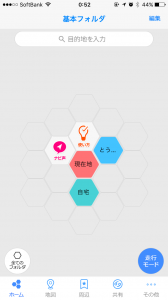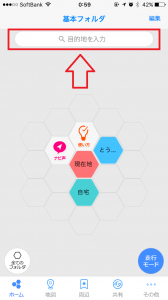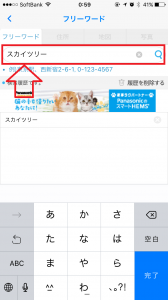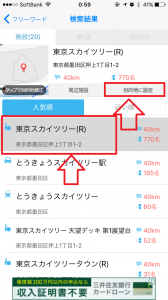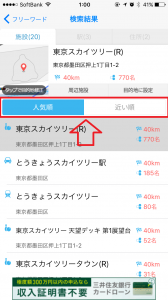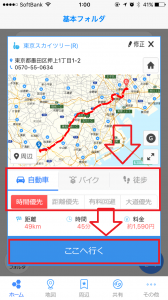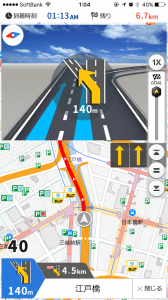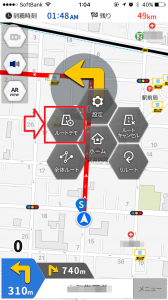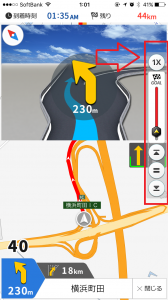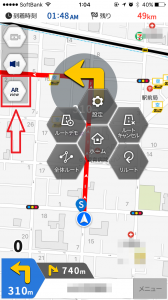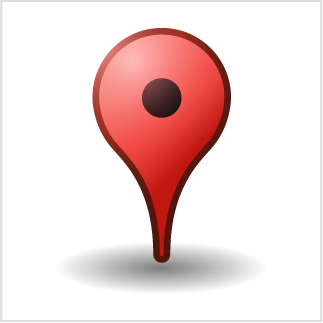カーナビアプリ・ナビローで迷わず目的地へ行こう/iPhone

慣れない土地や初めての場所に車や徒歩で目的地に行くために、無くてはならないのがスマートフォンのナビゲーション・アプリ。
これを使えば案内してくれるのでとても重宝しますね。
iPhoneなら、『【iPhone】目的地までの道順をsiriに教えてもらう方法』といった方法もありますが、さらに進化しているのが、『ナビロー』というアプリ。その特徴的な機能で、さらにわかりやすい道案内をしてくれます。
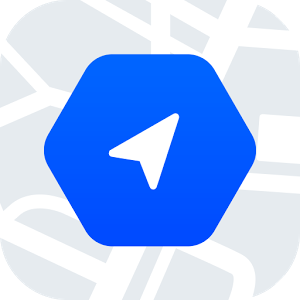
ナビを使ってみよう
目的地を決めてナビを使ってみましょう。
起動するとこの画面になります。
ここに目的地を入力して検索します。
今回はフリーワードに『スカイツリー』と入力し、虫眼鏡マークをタップします。
一覧が出てきました。選択すると灰色になるので、『目的地に設定』をタップします。
ちなみに、下記のように近い順と人気順のいずれかを選択することもできます。
スカイツリーまでのルートが現れました。
問題なければ、『ここへ行く』をタップします。
ナビが始まります。
ルートナビでシミュレーションしてみよう
ここまでは一般的なナビと同じですが、『ルートナビ』で行先までの案内をシミュレーションできます。
『ルートナビ』をタップしてください。
右側にバーが出てくるので、ビデオや音楽プレーヤーのように再生することができます。
バーで一気に先まで進んだり、倍速を変えるとリアルタイムの時間経過から早回しも可能です。
これで分岐点などの確認が運転前にできますね。
AR機能でナビ画面と実画面を合体!
AR機能を使うと、なんとナビ画面とカメラの実画面が合体して表示されます。
カメラをダッシュボードなどに固定してARのボタンをタップします。
調整画面で簡単な設定を行うと、運転中はこんな画面になります!。
実際にカメラで写した画面と重なるので、これは運転の行先間違いを減らせそう。
この『ナビロー』があれば、行先に到着するまで迷うことはなくなりそうです。
『【iPhone】目的地までの道順をsiriに教えてもらう方法』
⬆コチラの記事ではSiriに案内してもらう方法について書いています